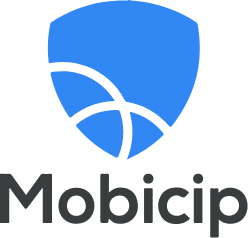10 legjobb szülői felügyeleti app – iPhone és Android 2025
Ha nincs sok időd olvasgatni, ugorj egyből a Qustodiohoz, ami szerintünk 2025 legjobb szülői felügyeleti alkalmazása. Próbáld ki az összes prémium kategóriájú megfigyelőeszközét, és legyél naprakész gyermekeid online tevékenységével kapcsolatban 30 napon keresztül kockázatmentesen.
Több mint 30 szülői felügyeleti alkalmazást teszteltem, amelyek mind azt állították, hogy ők a legjobbak, így megdöbbentett, hogy a legtöbbjük milyen rosszul teljesít. Meglepett, hogy a gyerekeim mennyire könnyen rájöttek, hogyan lehet megkerülni a webszűrőt, a képernyőidő beállításokat és a helykövetést.
Valamivel több mint négy hónapot töltöttem az alkalmazások széles körű tesztelésével, amíg rá nem találtam a 10 legjobb szülői felügyeleti alkalmazásra a piacon. Minden szolgáltató szigorú, valódi tesztelésen esett át, hogy megfeleljen az alábbi kritériumoknak:
- Testreszabható webszűrő, amely megérti magát a kontextust.
- Széles körű képernyőidő funkciók, amelyek segítségével szabályozhatom, hogy gyermekeim mikor és mennyi ideig használhatják a telefonjukat.
- Figyeli a közösségi média tevékenységeiket és nyomon követi, hogy milyen videókat néznek.
- A valós idejű helykövetés megmutatja a térképen, hogy a gyerekeim épp hol vannak.
- A részletes jelentések egyértelműen megmutatják, hogy a gyerekek mit csináltak az interneten.
Azt tapasztaltam, hogy a legtöbb szülői felügyeleti alkalmazás nem felel meg a webhelyén tett merész állításoknak. Sokan közülük nem biztosítottak számomra elegendő értéket az előfizetés áráért, és csak olyan nyilvánvaló adatokat mutattak, amelyeket anélkül is meg tudok szerezni, hogy használnám az alkalmazást. Másrészt meglepett, hogy a Qustodio lett összességében a legjobb általános szülői felügyeleti alkalmazás. Lenyűgözött a több mint 30 kategóriát tartalmazó átfogó webszűrőjével, a több képernyőidő eszközével és a jól megtervezett irányítópulttal, amely megkönnyíti az összes adat megtekintését — mindezek miatt az első számú szülői felügyeleti eszköz 2025-ban.
Védd meg a gyermekeidet a Qustodio segítségével!
Rövid útmutató: A 10 legjobb (és legbiztonságosabb) szülői felügyeleti alkalmazás – 2025
- Qustodio: Átfogó webszűrő több mint 30 kategóriával, több képernyőidő kezelési eszközzel, élő helymeghatározással és geokerítéssel, valamint részletes jelentésekkel a felhő alapú irányítópulton.
- Mobicip: Webszűrő 18 kategóriával, de a közösségi média megfigyelés korlátozott.
- Bark: Erőteljes közösségimédia-megfigyelő eszközök és webszűrők, de hiányoznak a geolokációs funkciók.
- Norton Family: Hozz létre webszűrőket, és állíts be képernyőidő-korlátozást a Szülői vezérlőpulton.
- mSpy: Erős webszűrő, keylogger, de használatához rootolni kell az androidos eszközöket.
1. Qustodio – A legjobb alkalmazás a mobileszközök megfigyeléséhez és felügyeletéhez
Gyors áttekintés: Qustodio eredmények
| Webszűrő | Kiváló – Testreszabható webhelyszűrő több mint 30 kategóriával, és lehetőség bizonyos URL-ek hozzáadására a korlátozások megkerülése érdekében. |
| Képernyőidő kezelést | Átfogó – Különböző eszközök a heti használati ütemterv és a napi képernyőidő korlátok beállításához, és időkorlátok létrehozásához bizonyos alkalmazásokhoz. |
| Helyzetkövetés | Kiváló – 24/7-ben elérhető valós idejű nyomkövetés geokerítés funkcióval. A gyerekek nem tudják kikapcsolni a GPS nyomkövetést a szüleik jelszavának megadása nélkül. |
| Könnyű használhatóság | Remek – A webszűrő és a képernyőidő eszközök testreszabása egyszerű, és a változtatások azonnal életbe lépnek a gyermek eszközén. |
| Irányítópult | Átlátható & Rendszerezett – A jól megtervezett irányítópult megkönnyíti az összes fontos adat megtekintését és az eszközszabályok módosítását. |
| Kompatibilitás | Minden fő eszköz – Natív alkalmazások Android, iOS, Windows PC, macOS, Linux és Kindle Fire eszközökre. |
| Ügyfélszolgálat | Gyors válasz – E-mail, részletes GYIK, és egy Care Plus opció, így beütemezheted a telefonos támogatást. |
| Kisebb hátrányok | ✘ A közösségi média megfigyelés csak néhány alkalmazásra korlátozódik. |
| Legjobb ajánlat | €3.58 havonta egy évig, akár 10 eszköz védelmére. |
Az otthonomban, ahol a valódi prioritást a képernyő előtt eltöltött idő korlátozása kapja, a Qustodio jobban bevált, mint bármely más általam tesztelt alkalmazás. Nagyon tetszik, hogy rugalmasan beállíthatók a napi limitek, létrehozható részletes ütemezés az eszközök használati idejéhez, illetve beállíthatók limitek adott alkalmazások esetében, amelyekről azt gondolom, hogy a gyerekeim túl sokat használják. Ki tudtam választani, hogy mely alkalmazások működjenek azután is, hogy az időkorlát lejárt. Ez nagyon hasznos volt, mivel azt jelentette, hogy a telefonálásra szolgáló és a partnereket tartalmazó alkalmazások elérhetők maradtak. Bár ez nyilvánvalónak tűnhet, sok általam tesztelt alkalmazás nem rendelkezik ezzel a lehetőséggel, és teljesen blokkolják a telefont.
A szülői irányítópult megkönnyíti a gyerekek online tevékenységeinek nyomon követését. Láthattam, milyen webhelyeket látogattak meg, miket kerestek a Google-ön, milyen videókat néztek meg a YouTube-on, és a GPS-alapú követéssel azt is tudtam, éppen hol tartózkodnak. Emellett van egy riasztási rész is, amely tudatja velem, ha olyan (tiltott kategóriájú) oldalakat szerettek volna felkeresni, amelyeket letiltottam a webszűrő segítségével, vagy egy olyat, amely veszélyes lehet.
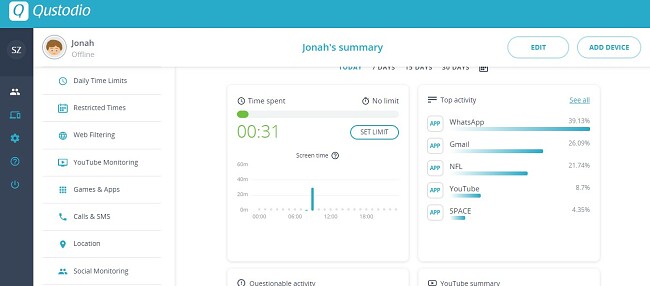
Az egyetlen funkció, amelyet használtam, és javításra szorul, az az SOS funkció. Tervezésénél fogva arra szolgálna, hogy riasszon egy megbízható partnert vészhelyzet esetén. Nagyszerű kezdeményezés, de még kell rajta dolgozni, hogy hatékony legyen. Megkértem a fiamat, hogy nyomja meg a riasztás gombot, hogy lássuk, mi történik vészhelyzet esetén. Ahelyett, hogy az értesítést az irányítópultomon vagy a telefonomon kaptam volna meg, a bejövő e-mailjeim között találtam meg, amelyeket nem gyakran ellenőrzök. Megtaláltam az SMS opciót, de ehhez a gyermeknek valóban el kell küldenie.
A Qustodio alkalmazás tesztelése közben a webszűrő nagyon jól működött. Az oldal betöltése előtt megvizsgálja a tartalmat és a képeket, de nem vettem észre semmilyen jelentős lassulást az oldal betöltési idejében. A szűrő 30 kategóriát tartalmaz, amelyek mindegyikéhez hozzárendelhetsz egy szabályt, amely lehetővé teszi az engedélyezést, blokkolást vagy figyelmeztetést. Ennek köszönhetően a gyermek tudni fogja, hogy az oldal megfelelő-e, és eldöntheti, hogy felkeresi-e.
Ha olyan szülői felügyeleti alkalmazást keresel, amely kiváló webszűrővel és időnyilvántartó eszközökkel rendelkezik, akkor a Qustodio a számodra megfelelő. A Qustodio egy 30 napos pénz-visszafizetési garanciával rendelkezik, amelyet én személy szerint teszteltem azáltal, hogy 27 napot követően lemondtam az előfizetést. Küldtem egy e-mailt az ügyfélszolgálati csapat számára, és gond nélkül megkaptam a visszatérítést.
2. Mobicip – Egyéni korlátozások beállítása Androidos és iOS-eszközökre

Gyors áttekintés: Mobicip eredmények
| Webszűrő | Nagyon jó – Az alapértelmezett webszűrő a gyermek életkorán alapul, vagy a 18 kategória alapján személyre szabhatod minden gyermek számára. |
| Képernyőidő kezelést | Átfogó – Kombinálhatod a heti naptárat és a napi képernyőidő korlátokat. |
| Helyzetkövetés | Kiváló – Elhelyezi az összes gyermeked avatárját egy élő helytérképen, és korlátlan számú geokerítéssel rendelkezik. |
| Könnyű használhatóság | Remek – Beállíthatod a szülői felügyeleti szűrőket, és megtekintheted az adatokat egy felhőalapú irányítópulton. |
| Irányítópult | Nagyon jó – Egy másodperc alatt megmutatja az összes szükséges adatot, és nagyon könnyű navigálni rajta. |
| Kompatibilitás | Minden fő eszköz – Natív alkalmazások Androidra, iOS, Windows PC, macOS, Chromebook és Kindle Fire eszközökre. |
| Ügyfélszolgálat | Gyors válasz – Telefon, email, chatbot. E-mailes válasz 24 órán belül. |
| Kisebb hátrányok | ✘ A YouTube megfigyelő eszköz meglehetősen alapvető. |
| Legjobb ajánlat | $2.99 havonta egy éven keresztül akár 10 eszköz védelméért. |
Igencsak meggyőzőnek találtam a szűrők alapbeállításait, amikor letöltöttem és telepítettem a Mobicipet a gyerekek telefonjaira. A gyerekek korától függően egy alapértelmezett képernyőidő-beosztást is tartalmaz, amit gyermekpszichológusok ajánlásai alapján állítottak össze.
Hagytam, hogy a program pár napig az alapbeállításokkal fusson, majd az irányítópulton ellenőriztem, szükséges lehet-e bármilyen változtatás, hogy a korlátozások jobban illeszkedjenek a gyerekeim igényeihez.
A webszűrő 18 átfogó kategóriára alapul (szex, drogok, politika, játék, stb). A szűrők tovább is finomíthatók weblapok hozzáadásával, amiket blokkolni szeretnénk vagy éppen engedélyezni, ez különösen jól jött a játék kategóriánál. Teljesen rendben van, hogy a 11 éves gyerekem Minecraftozik, de azt nem szeretném, ha erőszakos lövöldözős játékokkal játszana, ezért engedélyeztem a játékok kategóriát, de felvettem hozzá a nem kívánatos játékok feketelistáját.
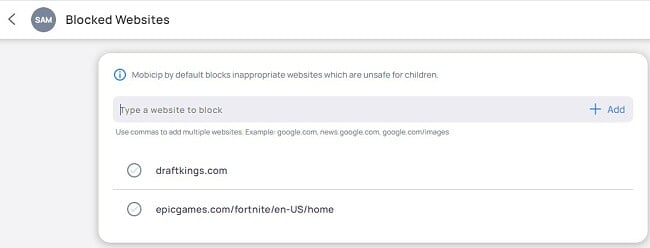
Az időbeosztás előzetes szabályozással rendelkezik. Például iskolaidőben a Mobicip engedélyezi a tanulással kapcsolatos alkalmazások és weboldalak elérését, az alvásidőszakban pedig lezárja az eszközt.
Ezeket a beállításokat is a család napi menetrendjéhez tudtam igazítani és beállítottam egy maximális napi időlimitet is. Eltartott pár napig, mire az összes időbeosztást testre szabtam, de utána ezzel már nem volt több dolgom.
A Mobicip egyik legújabb funkciója a vakáció mód, amivel ideiglenesen felfüggeszthető az összes beállított időbeosztás anélkül, hogy a nyaralás végén újra létre kéne hozzam őket.
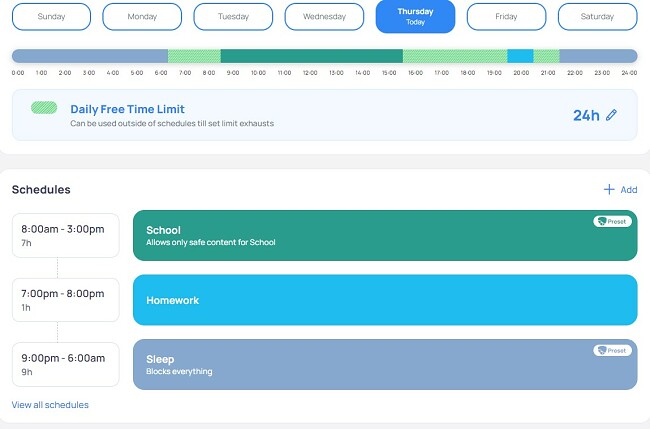
A telepítés során a Mobicipet a fiam Facebook-, Instagram- és Snapchat-fiókjához kapcsoltam (a Snapchat megfigyelése csak Androidon működik). A beállítást követően a szülői vezérlőpulton keresztül nyomon követhettem az idővonalára kitett frissítéseit, a kapcsolatait és egyéb tevékenységeit.
A Mobicip telepítésekor hozzáférést kér az eszköz helyzetmeghatározási funkciójához. Ez a valós idejű nyomonkövetéshez és a virtuális kerítés használatához szükséges. A Mobicip hozzáfér a telefon GPS-eszközéhez, és segítségével folyamatosan nyomon tudja követni a gyerek tartózkodási helyét, amit a térképen láthatok. Szintén hasznos funkció a virtuális kerítés, ami riasztást küld, ha a gyerekem elhagy vagy felkeres egy adott területet. Létrehoztam egy területet az iskolája körül, így pontosan tudhattam, mikor ér az iskolába és mikor megy el onnan.
A Mobicip számos előfizetési csomagot kínál, attól függően, hány eszközön és milyen funkciókkal szeretnéd használni. A Basic csomag ingyenes, de nem férsz hozzá a haladó képernyőidő- és szűrőbeállításokhoz. A Standard és a Premium csomagok akár 20 eszköz megfigyelését is lehetővé teszik és teljes felügyeletet biztosítanak rajtuk. A Mobicip hét napos ingyenes próbaidőszakát bankkártyaadatok megadása nélkül is aktiválhatod, így ki tudod próbálni, melyik előfizetés a legmegfelelőbb a családod számára.
3. Bark – Több mint 25 közösségimédia-oldalt figyel

Gyors áttekintés: Bark eredmények
| Webszűrő | Kiváló – A potenciálisan káros tartalmak széles skáláját észleli. |
| Képernyőidő kezelést | Átlag alatti – Beállíthatod a lefekvésidőt és az iskolaidőt a képernyőhasználat korlátozása érdekében. |
| Helyzetkövetés | Átlagos – Az élő tartózkodási hely megmutatása helyett bejelentkezési kérelmeket kell küldened a gyermekeidnek. Beállíthatsz geokerítést is. |
| Könnyű használhatóság | Kiváló – Nagyon könnyen csatlakozhatsz több mint 30 közösségi médiahálózathoz, hogy a rendszer mélyreható jelentéseket készíthessen, és beállíthatsz szabályokat a szülői irányítópultról. |
| Irányítópult | Kiváló – Intuitív irányítópult, amely könnyen navigálható, és megjeleníti az összes figyelmeztetést. |
| Kompatibilitás | Minden fő eszköz – Minden mobileszköz – Natív alkalmazások Androidra és iOS-ra. |
| Ügyfélszolgálat | Rossz – Nincs azonnali élő támogatás. Az e-mailekre 24 órán belül válaszolnak. |
| Kisebb hátrányok | ✘ Nincs lehetőség időkorlátok beállítására bizonyos alkalmazásokhoz. |
| Legjobb ajánlat | Havi egy éven keresztül, korlátlan számú eszköz védelemére. |
Rögtön láttam, hogy a Bark más, mint az általam tesztelt többi szülői felügyeleti alkalmazás. A közösségimédia-oldalakra és e-mailekre összpontosít, és riasztásokat küld, ha valami megkérdőjelezhetőt talál. Több mint 30 közösségimédia-oldal van, amely kompatibilis a Barkkal, és ha egyszer hozzáférést adsz, akkor elolvassa az e-maileket, csevegéseket és hozzászólásokat, valamint felismeri a képeket. Minden nem megfelelőnek ítélt dolgot megjelölhet, és riasztást küld a szülői fiókra.
Például riasztást kaptam a fiam e-mailjeiről, amelyekben erőszakra való hivatkozás volt, dalszövegek a Spotify lejátszási listájáról, illetve arról is riasztást kaptam, amikor egy Facebook-csevegés keretében bulizásról beszélt.
A közösségi média megfigyelése mellett a Bark 17 kategóriában kínál testre szabható webszűrőket. Nagyon tetszik, hogy saját magam is szerkeszthetem ezeket, így a gyerekem igényeire tudom szabni, mit láthatnak a neten és mit nem. A képernyőidő-eszközök meglehetősen egyszerűek. Minden napra beállítható a lefekvés ideje, így nem kell külön ellenőriznem a gyerekeket, mert biztos lehetek benne, hogy nem a telefonjukat babrálják alvás helyett.
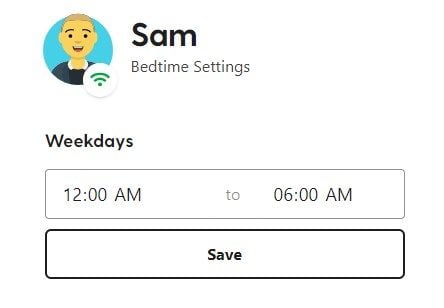
Megemlítést érdemel még a helyzetellenőrző funkció. Ez egy értesítést küld a gyerekeknek, és amikor rákattintanak, a térképen frissül a helyzetük.
A Bark egyes funkcióit el kellene távolítani az alkalmazásból ahhoz, hogy felvehető legyen a Google Play áruházba, ezért az alkalmazás csak közvetlenül a Bark weboldaláról tölthető le. A folyamat egyszerű, a telepítés csupán pár percet vesz igénybe.
A Bark két előfizetési csomagot kínál, a Bark Jr. csak képernyőidő-korlátozást, webszűrőt és a “check-in” helyzetellenőrző funkciót tartalmazza, a közösségi média felügyelete csak a Bark Sr. verzióban érhető el. Mindkét csomag korlátlan számú eszközön, Androidon, iOS-en, PC-n és Mac-en használható. A Bark Sr. csomagot javaslom, nem csak a teljes funkcionalitás miatt, de azért is, mert fizetési adatok megadása nélkül, ingyen ki is próbálhatod hét napon át.
4. Norton Family – A legújabb frissítéssel javulás érzékelhető

Gyors áttekintés: Norton Family eredmények
| Webszűrő | Jó – 4 szűrő opció a gyermek életkora alapján. A szűrő mesterséges intelligencia segítségével ellenőrzi a webhelyen található összes adatot. |
| Képernyőidő kezelést | Átlagos – Beállíthatsz napi időkorlátokat, de a naptár funkció nem túl rugalmas. |
| Helyzetkövetés | Átlagos – Az élő helykövetés csak bizonyos helyeken működik, és ez a lista eltérő az Android és iOS eszközökön. |
| Könnyű használhatóság | Nagyon jó – Automatikusan szinkronizálja az adatokat a szülői irányítópulttal. |
| Irányítópult | Nagyon jó – Megjeleníti a legfontosabb adatokat az irányítópult kezdőlapján, és egyszerűen beállíthatod a szabályokat a gyermek telefonján. |
| Kompatibilitás | Néhány eszköz – Natív alkalmazások Androidra, iOS-ra és Windows PC-re. |
| Ügyfélszolgálat | Gyors válaszidő – A csevegést valódi emberek kezelik, vagy nyithatsz egy “jegyet”, és 2 munkanapon belül választ kaphatsz. |
| Kisebb hátrányok | ✘ A videófelügyelet csupán a YouTube-on és a Hulu-n érhető el. |
| Legjobb ajánlat | €3.33 havonta egy évig, korlátlan mennyiségű eszközre vagy gyermek-profilra. |
Amikor először teszteltem a Norton Familyt, rendkívül csalódott voltam, mivel többet vártam egy Norton programtól. Azonban egy nem olyan régi frissítést követően – amely számos hibát megoldott – nyugodt szívvel helyezem a tízes listámra.
A webszűrő több mint 40 kategóriával rendelkezik, és használhatod az alapértelmezett, előre beállított kategóriákat a gyermek életkora alapján, vagy végigmehetsz a kategóriákon, és beállíthatod mindegyiket kifejezetten a gyerekeid számára. Ellentétben a korábbi verziókkal, a webszűrő most már működik a legtöbb főbb böngészővel, és privát és inkognitó mód használata esetén is figyelemmel kíséri a tevékenységeket. Ha azonban a gyerekeid inkább a DuckDuckGo vagy a StartPage keresőmotort részesítik előnyben a Google vagy a Bing helyett, akkor nem fogod látni a keresési eredményeket.
A Norton Family nagyon jó munkát végzett az idő-nyilvántartási funkciók terén. Tehát, lehetőségem volt arra, hogy megtartsam az alapértelmezett beállításokat, amelyek a gyerekeim életkora alapján korlátozzák a képernyő előtt eltölthető időt, illetve beállíthattam egy ütemezést, amelyet mindig jobban szeretek.
A Norton Family komoly javításokat hajtott végre, de még mindig nem működik a macOS rendszerek esetében. 30 napos ingyenes próbaidőszak állt rendelkezésemre anélkül, hogy meg kellett volna adnom a banki adataimat. Ez bőven elég időt biztosított arra, hogy leteszteljem az alkalmazást a gyerekeimen.
5. mSpy – Fejlett megfigyelőfunkciók: keylogger és képernyőmentés

Gyors áttekintés: mSpy eredmények
| Webszűrő | Nincs – Az mSpy nem rendelkezik webszűrőkkel. |
| Képernyőidő kezelést | Nincs – Az mSpy egy megfigyelő alkalmazás, nem rendelkezik képernyőidő korlátozással. |
| Helyzetkövetés | Kiváló – Élő követés 24/7-ben és geokerítés valós idejű riasztásokkal. |
| Könnyű használhatóság | Nagyon jó – Az egyszerű telepítés után az mSpy a háttérben fut, és automatikusan frissíti az adatokat a szülői irányítópulton. |
| Irányítópult | Jó – Rengeteg adatot gyűjt és rendszerez, de minden egyértelműen meg van jelölve. |
| Kompatibilitás | Csak mobileszközök – Natív alkalmazások Androidra és iOS-ra. |
| Ügyfélszolgálat | Gyors válaszidő – A csevegésen keresztül valódi emberekkel lehet beszélni, de nehéz lehet megtalálni a chatboxot. |
| Kisebb hátrányok | ✘ Annyi adatot gyűjt össze, hogy nehéz lehet megtalálni, amire szükséged van. |
| Legjobb ajánlat | $11.66 havonta egy évig, egy eszközért. |
Amikor telepítettem a mSpy-t a gyerekem eszközére, nem adtam neki túl sok esélyt magamban. Azonban az mPsy megfigyelőeszközei és az által összegyűjtött adatok kellemes meglepetést okoztak. Ahhoz, hogy a tudását teljes mértékben kiaknázhassam, rootolni kellett az eszközt. Az mSpy jól érthető és pontos útmutatást nyújtott a biztonságos rootoláshoz, ezért az alkalmazást pár percen belül sikerült telepítenem és már működött is.
Beállítható, hogy az alkalmazás milyen gyakran küldjön jelentéseket, így nem bombázott folyamatosan adatokkal. A keylogger felbecsülhetetlen értékű eszköznek bizonyult az internetes zaklatás megelőzésében. A közösségi média felügyeletét szolgáló eszköz képeket küldött az SMS-ekről és a Facebookon, Whatsappon, Snapchaten és egyéb platformokon zajló csevegésekről. Ezen felül kapcsolódhattam az e-mailjeihez, láthattam, milyen videókat nézett meg és egyebeket. A szülői vezérlőpulton megjelenő információk kulcsszavak, dátum és médiatípus szerint rendszerezhetők. Meglepett, hogy még ilyen rengeteg információ mellett is milyen könnyen kezelhető maradt a vezérlőpult.
A teszt elején úgy gondoltam, hogy a mSpy főleg tinédzserek esetében lehet hasznos, de a néhány hét alatt összegyűjtött adatok alapján rájöttem, hogy bármilyen életkorú gyerek esetében kiváló választás. Működése azon alapul, hogy az eszközön minden új megnyitott oldal és alkalmazás esetében képernyőmentést végez, így még ha nem is ismerem fel az adott oldalt a neve alapján, láthatom, hogy a gyerek milyen tartalommal és képekkel szembesült.
Az mSpy weblapjának ezen a rejtett oldalán egy nagyszerű ajánlatra bukkantam. Bár szívesen vennék egy ingyenes próbaidőszakot, ők annyira bíznak a termékük hibátlan működésében, hogy bármilyen probléma esetén segítséget nyújtanak a megoldáshoz. És ha még a technikai segítséget követően sem vagy elégedett a programmal, 14 napon belül teljes pénzvisszatérítést garantálnak.
6. FamiSafe – Felismeri az illetlen képeket és a szexuális tartalmakat
Gyors áttekintés: FamiSafe eredmények
| Webszűrő | Átlagos – 21 kategória van, amelyek közül 13 alapértelmezés szerint be van kapcsolva. |
| Képernyőidő kezelést | Nagyon jó – 5 különböző képernyőidő kezelő eszköz kombinálásával szabályozhatod, hogy gyermekeid mennyi ideig használhatják a telefonjukat, és mit csinálhatnak rajta. |
| Helyzetkövetés | Átlagos – Élő nyomonkövetés és geokerítés, de nincsenek biztonsági funkciók, amelyek megakadályoznák, hogy a gyermek letiltsa a GPS-t. |
| Könnyű használhatóság | Átlagos – A korlátok beállítása meglehetősen egyszerű, és az alkalmazás a háttérben fut a gyermek telefonján. |
| Irányítópult | Átlag alatti – Az irányítópult kezdőlapja csak az élő helyet mutatja, használati statisztikákkal kapcsolatos figyelmeztetések nélkül. |
| Kompatibilitás | Csak mobileszközök – Natív alkalmazások Androidra és iOS-ra. |
| Ügyfélszolgálat | Válaszkész – Az élő chat nem érhető el 24/7-ben. A másik lehetőség a GYIK keresése vagy egy chatbot megkérdezése. |
| Kisebb hátrányok | ✘ A szülői műszerfal nincs jól megtervezve. |
| Legjobb ajánlat | $4.99 havonta egy évig, akár 10 eszköz védelmére.e. |
Nagyon tetszett, mennyire könnyen kezelhető a FamiSafe alkalmazás a szülői vezérlőpulton keresztül. Bejelentkezést követően részletes kimutatásokat találtam a különböző tevékenységekről, riasztásokat az esetleges problémás esetekről és hogy mennyi időt töltött a gyerekem az adott eszköz használatával.
Láttam, mennyi időt töltenek a gyerekeim a telefonjaikkal, úgyhogy személyre szabott időbeosztásokat hoztam létre számukra, a telefonjaikat zároltam az iskola és az otthoni tanulás idejére illetve amikor aludniuk kell. Az idősávok meghatározása mellett beállítottam, hogy összesen három órát tölthetnek a képernyő előtt. Ha valamiért mégis több időre lenne szükségük, kérhetnek a telefonjukon keresztül, én pedig jóváhagyhatom és további időt adhatok nekik a vezérlőpultról, ahonnan bármikor teljesen le is zárhatom a telefonjukat.
A webszűrő 21 kategóriát tartalmaz, mindegyikről eldönthetem, hogy engedélyezem-e vagy tiltom. A szűrő minden eszközön működik és az összes komolyabb böngészővel használható. A gyerekek inkognitó és privát módban böngésztek, a FamiSafe pedig így is követte a böngészési eseményeket és blokkolta a nem megfelelő weboldalakat. Sajnos a gyerekek képesek voltak megkerülni a szűrőt, olyan oldalakon keresztül, mint a Reddit és a YouTube. Van mód ennek a megelőzésére is, azonban én jobban szeretem az olyan alkalmazásokat, amelyik felismeri és blokkolja a veszélyes illetve felnőtteknek szóló tartalmat kínáló oldalakat és weblapokat.
A FamiSafe kiváló közösségimédia-megfigyelő funkcióval rendelkezik. A FamiSafe hozzákapcsolódik a gyerekek WhatsApp-, Facebook-, Facebook Messenger-, YouTube-, Instagram-, Twitter- és KIK-fiókjaihoz, Androidon pedig az SMS-alkalmazáshoz is, és értesítéseket, riasztásokat küld gyanús kifejezések és nem megfelelő tartalom esetén. Tetszett az is, hogy a gyanús szavak listáját személyre is szabhattam és felvehettem konkrét mondatokat is, így nem csupán az eredeti lista kifejezéseire kellett hagyatkoznom.
A FamiSafe három előfizetési lehetőséget kínál, amiknek mindegyike akár 10 eszközön is használható. Az egyetlen különbség a csomagok között a szerződés időtartama. Mielőtt elköteleznéd magad az előfizetés mellett, próbáld ki a FamiSafe-et ingyen, három napon keresztül és győződj meg róla, hogy a szülői felügyeleti eszközei megfelelnek-e a családod igényeinek
7. Eyezy – Átfogó felügyeleti funkciók
Gyors áttekintés: Eyezy eredmények
| Webszűrő | Nincs – Az Eyezyben nincsenek webszűrők. |
| Képernyőidő kezelés | Nincs – Nincs képernyőidő korlátozás. |
| Helyzetkövetés | Kiváló – 24 órás élő helykövetés és geokerítés valós idejű riasztásokkal. |
| Egyszerű használat | Nagyon jó – A telepítés befejezése után az Eyezy a háttérben működik, és teljes mértékben kezelhető a távoli irányítópulton keresztül. |
| Irányítópult | Jó – Rendszerezett módon feltölti az összes képernyőképet, billentyűnaplót, közösségi interakciót és böngészési előzményt. |
| Kompatibilitás | Csak mobileszközök – Csak Android és iOS rendszerrel működik. (Rootolás és jailbreak csak akkor szükséges, ha hozzá szeretnél férni az összes speciális funkcióhoz) |
| Ügyfélszolgálat | Inkonzisztens – Az élő csevegés nem mindig elérhető, és néhány e-mailemre soha nem válaszoltak. |
| Kisebb hátrányok | ✘ Korlátozott szülői felügyeleti funkciók, például képernyőidő korlátozás és webszűrők. |
| Legjobb ajánlat | havonta egy éven keresztül egy készülékre. |
Az Eyezy egy hatékony felügyeleti eszköz, amely átfogó funkciókat kínál a szülők számára, hogy biztosíthassák gyermekeik biztonságát és jólétét. Az Eyezy számos funkciót kínál, amelyek segítenek, hogy a szülők mindig tájékozottak legyenek és a kezükben legyen az irányítás, köztük a billentyűzetnaplózás és a képernyőrögzítési képességek, az interakciókat figyelő Social Spotligh, a telefon elemző a hívásnaplókhoz, illetve a GPS nyomkövetés.
Az Eyezy keylogger (billentyűzetnaplózó) funkciója nyomon követi és rögzíti a felügyelt eszközön begépelt dolgokat, így részletes képet kapok a szöveges üzenetekről, e-mailekről és egyéb digitális kommunikációról. Ez a funkció értékes betekintést nyújt a gyermekem beszélgetéseinek tartalmába és kontextusába, és segít azonosítani a lehetséges kockázatokat vagy aggasztó tevékenységeket.
A képernyőrögzítés funkció ugyanilyen értékes, mivel rögzíti az eszköz képernyőjének tevékenységét, így a szülők vizuálisan is látják, hogy mit csinál a gyermekük a készülékükön. Ez a funkció különösen hasznos a digitális viselkedésük megértéséhez, a nem megfelelő tartalmak vagy a túlzott képernyőidő azonosításához, valamint az esetlegesen felmerülő problémák megoldásához.
A Social Spotlight segítségével az Eyezy nyomon követi az SMS-ben, e-mailben, WhatsApp-on és különféle közösségi média hálózatokon folytatott interakciókat. Ez lehetővé tette számomra, hogy naprakész legyek a gyermekem digitális kommunikációjával kapcsolatban, és azonosíthassam az esetleges fenyegetéseket vagy az internetes zaklatást.
Az Eyezy telefonelemző funkciója megjeleníti a felügyelt eszköz hívásnaplóját, beleértve a hívás időtartamát és a telefonszámokat. Ezt arra használtam, hogy figyelemmel kísérjem, kivel kommunikál a gyermekem, garantálva a biztonságát, és megelőzve a nem kívánt vagy gyanús kapcsolatokat.
Végül pedig az Eyezy GPS nyomkövetést is kínál, amely valós idejű adatokat biztosít a felügyelt eszköz helyéről. Ez a funkció elengedhetetlen a gyermeked testi épségének biztosításához, lehetővé téve, hogy tájékozódj a hollétéről, és szükség esetén azonnal intézkedj.
Az eyeZy azt állítja, hogy 14 napos pénzvisszafizetési garanciával rendelkezik. A visszatérítési szabályzat áttekintése után azonban megállapítottam, hogy csak akkor kaphatsz visszatérítést, ha az első 14 nap során olyan technikai problémákat tapasztalsz, amelyeket az ügyfélszolgálat nem tud kijavítani. Ezért azt javaslom, hogy a 6 hónapos vagy egy éves előfizetés helyett kezdj egy havi előfizetéssel, és használd ki az arra vonatkozó 30%-os kedvezményt.
8. WebWatcher – Valós idejű riasztásokat küld
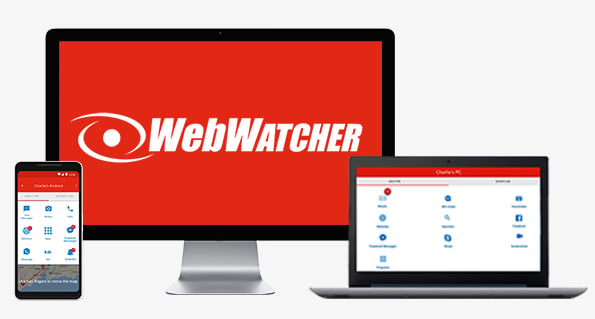
Gyors áttekintés: WebWatcher eredmények
| Webszűrő | Nincs – A WebWatcher egy megfigyelő alkalmazás, és nem rendelkezik webszűrőkkel |
| Képernyőidő kezelést | Nincs – Nincs lehetőség képernyőidő korlátozásra a gyermek eszközén. |
| Helyzetkövetés | Átlagos – Csatlakozik a készülék GPS-éhez a 24 órás élő követéshez. |
| Könnyű használhatóság | Nagyon jó – A szoftver önmagában fut, és minden adatot szinkronizál a műszerfallal. |
| Irányítópult | Jó – Könnyen navigálható részekre van osztva, hogy könnyebben megtaláld az összegyűjtött adatokat. |
| Kompatibilitás | Néhány eszköz – Alkalmazások Android, iOS, Windows PC, macOS és Chromebook készülékekre. |
| Ügyfélszolgálat | Gyors válaszidő – Az élő csevegés csak előfizetés megvásárlása után érhető el. |
| Kisebb hátrányok | ✘ Nincs webszűrő vagy képernyőidő kezelő eszköz. |
| Legjobb ajánlat | €16.83 havonta egy évig, egyetlen eszközért. |
A WebWatcher egy felügyeleti eszköz, amely rögzíti az összes adatot a megadott eszközön, és elküldi a biztonságos szülői fiók számára. Ez magában foglalja az SMS-ek, a Facebook-üzenetek, Tinder, TikTok stb. képernyőképeit is. A teljes lista platformonként változik, csakúgy, mint a havi képernyőképek száma.
Csalódottan láttam, hogy nem állnak rendelkezésre szűrők vagy a képernyő előtt eltölthető idő kezeléséért felelős eszközök. A másik problémám a WebWatcher alkalmazással az árképzés. Minden előfizetés csak egy eszközre érvényes, így drága mulatság lesz a számodra, ha neked is öt gyereked van, mint nekem.
A WebWatcher képes felismerni a kockázatos viselkedést, és figyelmeztetéseket küld egy biztonságos szülői irányítópultra. Nincsenek testreszabási opciók vagy beállítható érzékenységi szintek, hanem a WebWatcher határozza meg, hogy mi a kockázatos viselkedés kulcsszavak, hashtagek, metacímek stb. alapján.
Ha szeretnéd látni, hogy a gyerekeid mit csinálnak az interneten, és ezt anélkül szeretnéd, hogy korlátozásokat kellene beállítanod, a WebWatcher egy jó opció a számodra, és ebben az esetben nézd meg a legújabb ajánlatukat itt.
9. MMGuardian – Megelőzi a kütyüfüggőséget
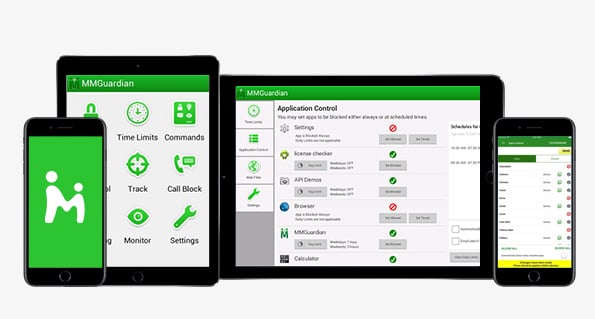
Gyors áttekintés: MMGuardian eredmények
| Webszűrő | Megbízható – Testreszabott webszűrő 147 kategóriával vagy előre beállított lehetőségekkel a gyermek életkora alapján. |
| Képernyőidő kezelést | Átlag alatti – Heti ütemezés napi képernyőidő korlátozási lehetőség nélkül. |
| Helyzetkövetés | Átlagos – Megjeleníti a tartózkodási helyet valós időben a térképen, de nincs geokerítés lehetőség. |
| Könnyű használhatóság | Nagyon jó – A szabályok beállítása után az alkalmazás magától fut, és SMS értesítést vagy e-mailt küld, ha egy riasztás aktiválódik. |
| Irányítópult | Átlagon felüli – Színes grafikonok és diagramok, amelyek megjelenítik a fontos adatokat. |
| Kompatibilitás | Néhány mobileszköz – Natív alkalmazások Androidra és iOS-ra. |
| Ügyfélszolgálat | Gyors válaszidő – Nincs élő csevegés, de az ügyfélszolgálati csapat 24 órán belül válaszol az e-mailekre. |
| Kisebb hátrányok | ✘ A szűrők megkerülhetők egy jó VPN-nel. |
| Legjobb ajánlat | $5.83 havonta egy évig, 5 eszköz figyelésére. |
Egy barátom említette az MMGuardiant, amikor arról panaszkodtam, hogy a gyerekeim mennyi időt töltenek egyes alkalmazásokkal. Habár napi eszközhasználati korlátozást nem állíthatunk be vele, rendelkezik egy olyan funkcióval, amit sehol máshol nem láttam még. A gyerekeim által legtöbbet használt alkalmazásokból (TikTok, Roblox, Instagram, YouTube, stb.) létrehoztam egy alkalmazáscsoportot és beállítottam egy az egész csoportra vonatkozó időlimitet. Ezáltal úgy éreztem, hogy bár szabadon használhatják a telefonjaikat, ezeknek az alkalmazásoknak az esetében mégis meg kell tanulniuk beosztani a használatukra fordított időt.
A webszűrő hasonlóan nagyszerűen működött. Már a weboldal címének begépelése közben felismerte és blokkolta az oldalt. Működése kimondottan intuitív, átverni pedig meglehetősen nehéz. Bár csak korlátozott számú böngészővel működik együtt, képes megakadályozni a nem támogatott böngészők megnyitását.
Ami leginkább csalódást keltett, az a hirdetésekben erőteljesen kiemelt közösségimédia-megfigyelési funkció. Saját magamnak kell összeállítani a megfigyelni kívánt, riasztást kiváltó kulcsszavak és kifejezések listáját. Ahogy nekiültem megcsinálni, rájöttem, hogy ehhez ismernem kéne az aktuális szlenget, ráadásul arra is figyelnem kéne, hogy a gyerekek gyakran – véletlenül vagy szándékosan – hibásan írnak egyes szavakat az üzenetváltások során. Hamar arra következtetésre jutottam, hogy ez nekem túl nagy falat. Az MMGuardian minden kategóriához rendelkezik saját szólistával, de ezeket sehol sem találtam.
Mindent egybevetve tetszik az irány, amerre az MMGuardian halad, és egy kevés fejlesztéssel (például virtuális kerítés, GPS-helyzetmegfigyelés) kétség kívül előkelő helyre emelkedhetne az ajánlott szülői felügyeleti programok ranglistájában.
Az alkalmazás tesztelése során a 14 napos ingyenes próbaidőszakkal éltem, amivel elég időm nyílt meggyőződni róla, hogyan működik és milyen jellegű adatokat gyűjt.
10. SecureTeen – Nem csak a tinédzserek számára
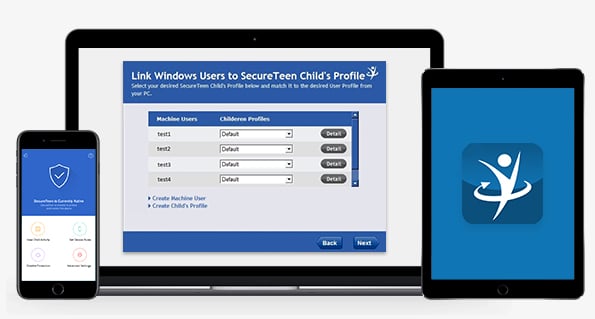
Gyors áttekintés: SecureTeen eredmények
| Webszűrő | Átlag alatti – A webszűrő a pornóra összpontosít, de nem ideális, ha más nem megfelelő tartalomról van szó. |
| Képernyőidő kezelést | Átlag alatti – Bár vannak korlátozások a napi használatra vonatkozóan, valamint testreszabható naptárak, a gyerekek meg tudják kerülni a korlátozásokat. |
| Helyzetkövetés | Átlagon felüli – Az élő követés akkor is működik, ha a GPS ki van kapcsolva a telefonon. |
| Könnyű használhatóság | Jó – Az alkalmazás könnyen kezelhető, és önmagában fut a háttérben. A beállításokat a műszerfalról módosíthatod, és szinkronizálódik az eszközzel. |
| Irányítópult | Átlag alatti – Nem túl intuitív kialakítás, és időbe telik, amíg megtalálod az összes szükséges adatot. |
| Kompatibilitás | Néhány eszköz – Natív alkalmazások Androidra, iOS-ra és Windows PC-re. |
| Ügyfélszolgálat | Nincs élő válasz – Ha kérdésed van, küldj e-mailt a támogató csapatnak. A válaszadási idő nagyjából 3 munkanap. |
| Kisebb hátrányok | ✘ Lelassítja és lemeríti a gyermek készülékének akkumulátorát. |
| Legjobb ajánlat | havonta egy évig, három készülékre. |
Elsőre nekem úgy tűnt, hogy a SecureTeen csak egy a sok kémprogram közül. Rövid időn belül rájöttem viszont, hogy ez nem igaz, mivel nem kell rootolni az Android készülékeket.
A SecureTeen rendelkezik azokkal az alapvető funkciókkal, amelyeket egy szülői felügyeleti alkalmazástól elvárok, és minden gyermekem esetében használhatom, nem csupán a legnagyobbaknál. Minden alkalmazás esetében be tudtam állítani időkorlátot, illetve az egész eszközre vonatkozóan is meg tudtam adni egy napi időkorlátot.
A webszűrő elég alapszintű, de még így is képes volt blokkolni az összes pornóoldalt, illetve a legtöbb szerencsejáték-oldalt, amelyhez megpróbáltam hozzáférni a tesztelés alatt.
Van néhány speciális funkció, mint például a billentyűzetnaplózás, valamint a Gmail-, SMS- és a hívásfigyelés, amely különösen hasznos lehet, ha megfigyeled a tinédzserjeidet.
Sajnos a SecureTeen jelentős mértékben lelassította a gyerekeim telefonját. Emellett hiányzott néhány funkció, amelyet szeretek használni, például az eszköz zárolása abban az esetben is, ha még nem telt le az engedélyezett eszközidő.
Ha szeretnél tudni róla, mit csinálnak a gyerekeid, a SecureTeen egy jó opció, bár vannak ezen a listán ennél jobb alternatívák is. 15 napos pénzvisszafizetési garanciájukkal te magad is kockázatmentesen kipróbálhatod.
Google Family Link – Hatalmas csalódás

Mielőtt elkezdtem volna különböző programokat tesztelni, a Family Link programot használtam. Ezen a ponton nem vártam sokat, főleg azért, mert tudtam, hogy nem férhetek hozzá a teljes csomaghoz egy ingyenes eszközzel. Idővel rájöttem, hogy erre nem támaszkodhatok, és még csak közel sem volt ahhoz, amit egy prémium szülői felügyeleti alkalmazástól kaptam.
A Google Family Link nem rendelkezik internetes szűrőkkel vagy riasztásokkal, amelyek jeleznének, ha a gyerekeim nem megfelelő webhelyekre látogatnak, és bár van napi időkorlátja és alvásidő ütemezése, a gyerekeim gyorsan rájöttek, hogyan kerülhetik meg őket.
Ami tetszett a Family Linkben, hogy megmutatja, a gyerekeim minden nap mennyi időt töltenek az egyes alkalmazások használatával. Jobb lenne, ha olyan részleteket is megmutatna, mint például milyen videókat néztek a YouTube-on, de legalább tudtam, hogy a lányom három órát töltött a YouTube alkalmazás használatával.
A Google Family Link csak Android rendszerű készülékekhez érhető el (bár van egy szülői alkalmazás is az iOS-hez). Ez alapvetően egy GPS-alapú követéssel rendelkező, képernyőfüggőséget megelőző alkalmazás, de ami a szülői felügyeletet illeti, a Google tényleg nem végzett jó munkát. Javaslom, hogy töltsd le a Qustodio alkalmazást a gyerekeid számára és tedd próbára 30 napon keresztül kockázatmentesen. Ha nem leszel abszolút elégedett, teljes visszatérítést kapsz.
Hogyan választhatod ki a számodra legjobb szülői felügyeleti alkalmazást
Mivel ötgyerekes apa vagyok, akinek a gyerekei 4 és 16 év közöttiek, nagyon fontos a számomra, hogy megtaláljam a legjobb szülői felügyeleti alkalmazást. Úgy döntöttem, hogy annyit tesztelek, amennyit csak tudok, és különböző eszközökön, így nem csak a saját családom számára találom meg a legjobbat, hanem neked is segítek megtalálni a számodra legmegfelelőbbet. Több tényezőt is figyelembe vettem, amikor a legjobb szülői felügyeleti alkalmazást kerestem a családom számára, és neked is pontosan ezt kell tenned:
- Általános jellemzők: Ahogy gyorsan kiderült a számomra, nem minden szülői felügyeleti alkalmazás ugyanolyan. Némelyikük a megfigyelésre összpontosított, néhánynak csak webszűrője volt, míg mások csak időnyilvántartó eszközzel rendelkeztek. Nyilvánvaló, hogy prioritás volt a számomra, hogy egy olyan alkalmazást találjak, amely mindezt kezelni tudja, így az ilyen típusú alkalmazások magasabb pontszámot kaptak tőlem. Fontos, hogy pontosan tudd, mit vársz el a szülői felügyeleti alkalmazástól: egyesek jobban teljesítenek a felügyelés terén, mások pedig az időnyilvántartó eszközök terén kínálnak remek lehetőségeket.
- Webszűrők: Nagy különbség van aközött, hogy mit hagyok a hétévesemnek, mit pedig a tizenhatévesemnek látni. Fontos volt, hogy olyan webszűrőt találjak, amelyet testre tudok szabni mindegyik gyerekem esetében. Arról is szerettem volna megbizonyosodni, hogy a gyerekeim nem tudják megkerülni a szűrőt, és ha mégis meg tudják, képes vagyok-e megakadályozni, hogy meghekkeljék a rendszert.
- Időnyilvántartó eszközök: Megállapítottam, hogy háromféle módon lehet korlátozni az időt: napi limit, ütemezés és alkalmazásonkénti limit. A legjobb alkalmazások egyesítik mindhárom opciót, így kísérletezhetsz velük, és megtalálhatod, mi működik a legjobban a te családod esetében.
- Egyszerű használat: Míg én nagyon jó vagyok a technikai dolgokban, a feleségem kevésbé. Olyan alkalmazást kellett találnom, amely minden téren (például a fiók beállítása, a szűrők létrehozása, valamint több eszköz kezelése terén) könnyen használható. Ha aggodalmaid vannak a fiók beállításával kapcsolatban, válassz olyan alkalmazást, amely ingyenes próbaverzióval és rögtön reagáló ügyfélszolgálati csapattal rendelkezik.
- Ár-érték arány: Az alkalmazás ára hatalmas tényező, de ahelyett, hogy csak a lényegre koncentráltam volna, megnéztem, hogy a pénzemért milyen értéket kapok. A Qustodio egy kicsit többe kerül havonta, mint a Safe Kids, de cserébe több funkciót és nagyobb rugalmasságot kapsz. Fontos továbbá megvizsgálni a tarifacsomagokat, és megtudni, hogy egyetlen licenccel hány eszközt tudsz megvédeni.
Mitől lesz egy szülői felügyeleti alkalmazás nagyszerű?
A piacon elérhető számos különböző szülői felügyeleti alkalmazás közepette fontos, hogy megtaláld a számodra legjobbat. Miután megnéztem a legjobb (és legrosszabb) lehetőségeket, találtam négy olyan dolgot, amely elválasztja a nagyszerű szülői felügyeleti alkalmazásokat az átlagosoktól.
- Könnyen használható szülői irányítópult
Az irányítópult a szülői felügyeleti alkalmazás tevékenységi központja. Ez az a hely, ahol láthatod, hogy mit csinálnak a gyermekeid, milyen webhelyeket keresnek fel, milyen jelölések aktiválódtak, a gyermekeid külön-külön mennyi időt töltenek a telefonjuk vagy a számítógépük bámulásával.
A nagyszerű irányítópult átlátható. Lehetővé teszi, hogy könnyen megtaláld az összes szükséges adatot. A legjobb irányítópultok diagramokat és grafikonokat használnak, hogy ne csupán vizuálisan kellemesek, de könnyen érthetők is legyenek. Nagyon tetszett a Qustodio vezérlőfelületének kialakítása, mivel nagyon könnyen, egyetlen pillantással megtalálhatók rajta a fontos információk Próbáld ki te magad is, élve 30 napos pénzvisszafizetési garanciájukkal.
- Valós idejű információk
Egy-két óra örökkévalóságnak tűnhet, amikor a gyerekek online biztonságáról van szó. Legyen szó rossz emberekkel való beszélgetésről, vagy nem megengedett webhelyek felkereséséről, szülőként szeretnék riasztásokat kapni valós időben a mobiltelefonomra. Az nem opció, hogy meg kelljen várni az estét, hogy be tudj jelentkezni a fiókodba, és ellenőrizhesd az irányítópultodat.
Egy másik előnye a valós idejű riasztásoknak az, hogy értesülsz róla, amikor a gyerekek hozzáférést kérnek egy alkalmazás vagy webhely eléréséhez. Nagyban meg fogja könnyíteni a napjukat, hogy a kéréseik azonnal elfogadhatók vagy elutasíthatók lesznek.
- Kiváló ügyfélszolgálat
Rendkívül fontos gyorsan reagáló ügyfélszolgálati munkatársakkal rendelkezni. Fontos, hogy gyorsan választ kapj a kérdéseidre (például arra, hogy hogyan kell beállítani a szülői felügyeleti alkalmazást a telefonodon vagy a gyermeked készülékén, vagy arra, hogy miért nincsenek adatok az irányítópultodon).
Én személy szerint inkább azokat a vállalatokat preferálom, amelyek élő chates lehetőséggel rendelkeznek, de ha ez nem áll rendelkezésre, legalább válaszoljanak gyorsan e-mailben.
- Több tarifacsomag
Minden család különböző igényekkel rendelkezik. Az olyan nagy család, mint amellyel én is rendelkezem, több eszköz védelmét igényli, mint egy egygyermekes család. Inkább azt szeretem, ha a fizetési lehetőségek a védett eszközök számát tükrözik, nem pedig egy többszintű kiemelt csomagot áraznak be.
GYIK
Miért van szükségem szülői felügyeleti alkalmazásra a gyermekem eszközein?
A korlátlan mennyiségű információhoz való hozzáférés rendkívül káros tud lenni a gyermekek számára. Ha nem szabályozod a környezetüket, mindössze egy gyors Google-keresésre vannak attól, hogy információkhoz jussanak szexszel, droggal, alkohollal stb. kapcsolatban. Még abban az esetben is, ha a gyermeked „jó”, és nem keres fel a korához nem illő webhelyeket, tudod, hogy kikkel beszélget az interneten? Vajon zaklatják-e a kibertérben, vagy még rosszabb, egy online szexuális ragadozó áldozatává válik-e? A legjobb szülői felügyeleti programok még időben segítenek felismerni a problémás helyzeteket, sőt néhány esetben meg is védik a gyermekeidet a rájuk leselkedő online veszélyektől.
A szülői felügyeleti alkalmazás használata nem csupán a kémkedés egy elegánsabb megfelelője?
Hívhatod kémkedésnek, de nevezheted szülői gondviselésnek is. Az online veszélyek túl valóságosak ahhoz, hogy amiatt aggódj, a gyermekeidet zavarja-e, hogy követed, mit csinálnak az interneten. Amíg a gyermekeid kiskorúak, addig nem merülhet fel annak a gondolata, hogy törvényellenes vagy nem etikus megfigyelni a telefonjukat és a számítógépüket. Ha szeretnéd megvédeni a gyerekeidet az online térben, javaslom, hogy telepítsd a Qustodiot a telefonjukra és élve 30 napos, bizonyítottan valós pénzvisszafizetési garanciájukkal próbáld ki te magad is.
Tudatnom kell a gyerekeimmel, hogy figyelem a telefonjukat?
Nagyon is hiszek benne, hogy nyíltnak és őszintének kell lenni a gyerekekkel, és tudatni kell velük, miért telepítesz ilyen alkalmazásokat a telefonjukra. Ezzel bizalmat tudsz építeni kettőtök között, és nem okozol meglepetéseket vagy szükségtelen harcokat a jövőben. Vannak azonban olyan esetek, általában ilyenek a tinédzserek, akik miatt már eleve aggódsz, és olyan alkalmazást kell telepítened, amely rejtett módban figyeli meg őket. Az mSpy kiválóan ötvözi a kémprogramok és a szülői felügyeleti alkalmazások képességeit. Csak rajtad múlik, hogy megmondod-e a gyerekeidnek, hogy telepítetted a telefonjukra, de akárhogy is döntesz, felbecsülhetetlenül értékes betekintést ad mobileszközeik használatába.
Vannak ingyenes szülői felügyeleti alkalmazások?
Rengeteg ingyenes szülői felügyeleti alkalmazást teszteltem, és egyikük sem került fel a tízes listámra. Ez nem véletlenül vagy figyelmetlenség miatt történt. Az ingyenes alkalmazások funkciói rendkívül korlátozottak, általában azért, mert rá akarnak venni, hogy regisztrálj a prémium csomagjukra. Ha egy alkalmazás valóban ingyenes volt, el kellett gondolkoznom a vállalat szemszögén, illetve azon, hogy miért működtetnek egy olyan vállalkozást, ahol nem számítanak fel előfizetési díjat. Próbáld ki a Qustodiot kockázatmentesen, 30 napon keresztül, ami bőven elég idő, hogy a gyűjtött adatok segítségével átlásd a gyerekeid online tevékenységét, és felmérd, milyen szintű felügyeletre van szükség, hogy biztonságosan használhassák telefonjaikat.
Meg lehet kerülni a szülői felügyeleti alkalmazások webszűrőjét?
Egyetlen szülői felügyeleti alkalmazás sem tökéletes, és a gyerekek mindig új módszereket keresnek a korlátozások megkerülésére. A webszűrő megkerülésére a népszerű hackek közé tartozik a VPN használata, az ismeretlen böngészőkben való böngészés, vagy egyszerűen az alkalmazás letiltása a szülő kódjával. Az olyan jó minőségű alkalmazások, mint a Qustodio és azok között, amelyek nem szerepeltek ezen a listán, az a különbség, hogy a Qustodio rendelkezik olyan eszközökkel, amelyek megakadályozzák, hogy gyermekeid VPN-eket vagy nem támogatott böngészőket használjanak. Ráadásul azonnal értesíti a szülőket, ha a gyermek telefonján található alkalmazás le van tiltva.
Biztonságosak a szülői felügyeleti alkalmazások?
Lehetetlen általános véleményt mondani az összes szülői felügyeleti eszközről, de alaposan teszteltem a listán szereplő összes alkalmazást, és valóban biztonságosak. Ez az egyik oka annak, amiért nem fogok ingyenes szülői felügyeleti alkalmazást használni. Ezeknek a cégeknek valahogyan pénzt kell keresniük, és ezt gyakran úgy teszik, hogy eladják gyermekeid adatait különböző marketingcégeknek.
Szükségem van fizikai hozzáférésre a gyermekem telefonjához, ha egy szülői felügyeleti alkalmazást szeretnék telepíteni?
Ha Android eszközről van szó, akkor az alkalmazás telepítéséhez hozzá kell férned a telefonhoz. iOS eszköz esetében az alkalmazást anélkül telepítheted, hogy fizikailag nálad kellene lennie a gyermeked eszközének, amennyiben van hozzáférésed az iCloud fiókjához.
Az alkalmazás telepítése után azonban már nincs szükséged az eszközhöz való hozzáférésre. A tevékenységeket figyelheted, a korlátozásokat pedig kezelheted a számítógéped vagy a mobileszközöd felhőalapú irányítópultjáról.